文件如何导入手机桌面 安卓手机怎么把文件放到桌面
在日常使用手机的过程中,我们经常会遇到需要将文件放置在手机桌面上的情况,对于安卓手机用户来说,如何将文件导入手机桌面是一个常见的问题。通过简单的操作,我们可以轻松地将文件移动到桌面上,方便我们随时查看和使用。接下来我们将详细介绍安卓手机如何将文件放到桌面的方法,让您轻松掌握这项技能。
安卓手机怎么把文件放到桌面
具体方法:
1.解锁手机屏幕后,点击使用工具文件夹中的文件管理图标。
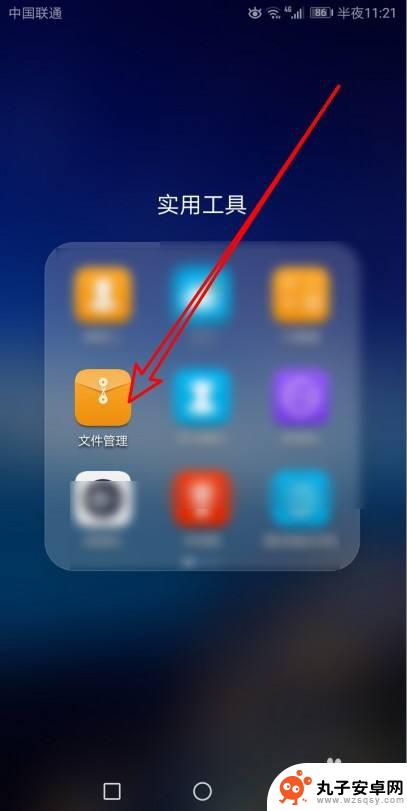
2.接下来再打开的文件管理窗口,点击压缩包的图标。
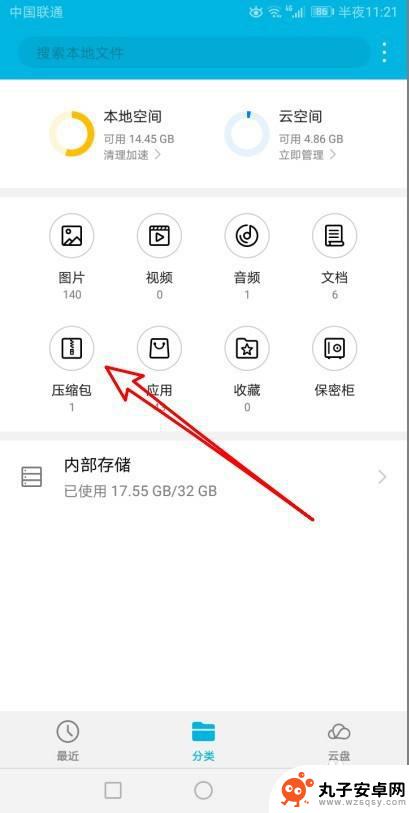
3.然后在打开的压缩包列表中点击要发送到桌面的文件,然后点击右下角的更多按钮。
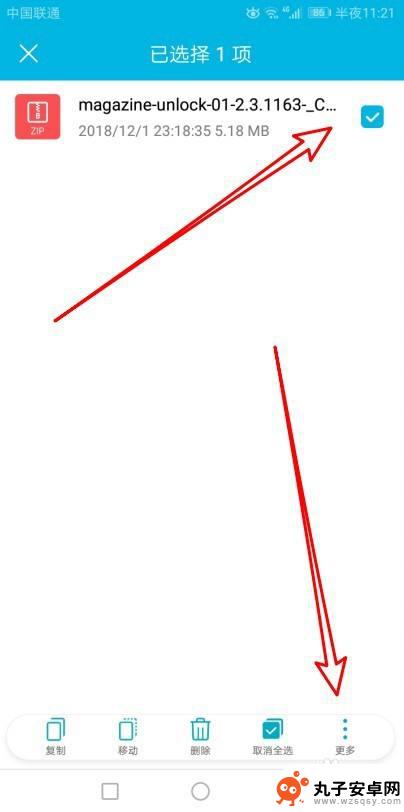
4.在弹出的菜单中点击桌面快捷方式的菜单项。

5.接下来会弹出添加到主屏幕的提示,点击添加按钮。
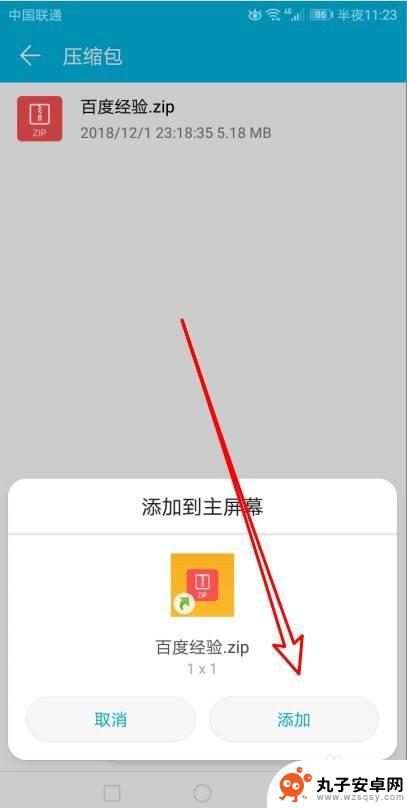
6.这样我们就可以把该文件添加到手机桌面上了。
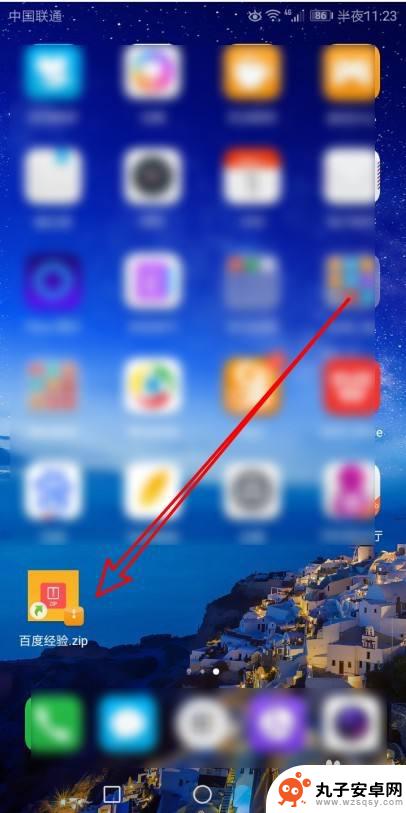
以上就是关于文件如何导入手机桌面的全部内容,如果有遇到相同情况的用户,可以按照以上方法来解决。
相关教程
-
 荣耀手机桌面文件夹怎么建 华为手机桌面怎么建立文件夹
荣耀手机桌面文件夹怎么建 华为手机桌面怎么建立文件夹在如今智能手机成为人们生活中不可或缺的一部分的背景下,华为荣耀手机的出现为我们带来了更加便捷和高效的使用体验,而其中一个让人印象深刻的功能就是桌面文件夹的建立。通过华为荣耀手机...
2024-02-11 10:23
-
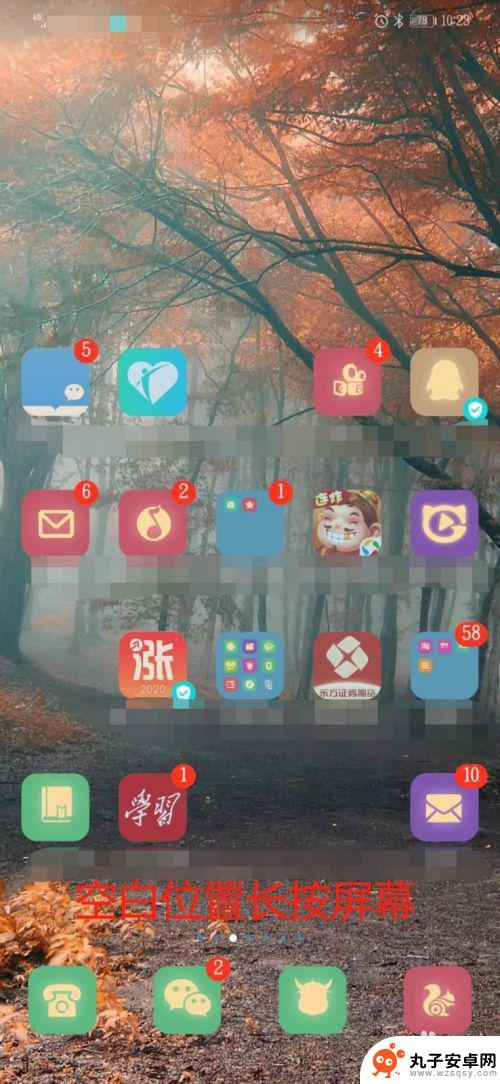 华为手机的桌面天气怎样显示出来 华为手机怎么设置桌面天气显示
华为手机的桌面天气怎样显示出来 华为手机怎么设置桌面天气显示华为手机的桌面天气显示功能非常便捷,用户只需在桌面上长按空白区域,选择小部件进入小部件界面,然后找到天气小部件并长按拖动到桌面上即可,在设置界面中,用户还可以选择显示的地点、天...
2024-09-11 14:21
-
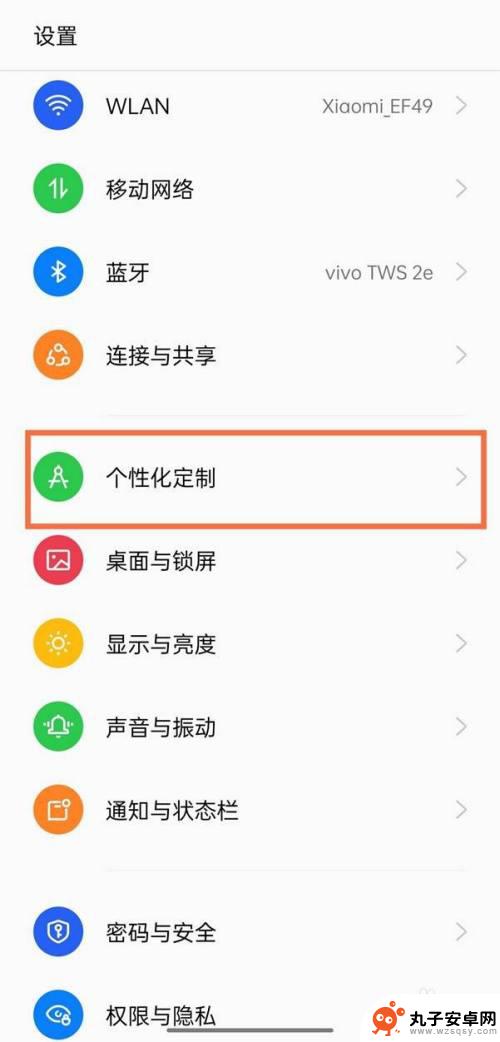 手机桌面应用显示字怎么设置 OPPO手机桌面图标如何显示文字
手机桌面应用显示字怎么设置 OPPO手机桌面图标如何显示文字在如今的智能手机时代,手机桌面应用的设置已经成为了我们日常生活中不可或缺的一部分,对于OPPO手机用户来说,如何设置桌面图标显示文字是一项重要的技巧。在OPPO手机上,我们可以...
2024-02-20 10:27
-
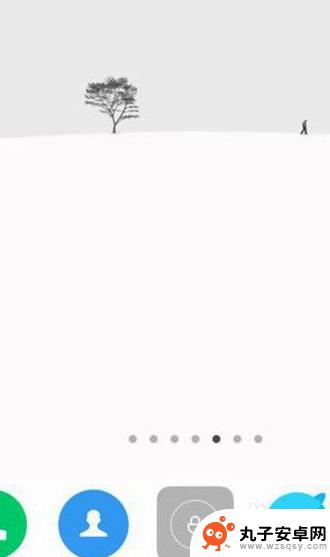 小米手机如何安装桌面软件 小米手机如何添加桌面小组件
小米手机如何安装桌面软件 小米手机如何添加桌面小组件小米手机作为一款深受用户喜爱的智能手机品牌,其操作系统MIUI提供了丰富的个性化设置功能,使用户可以根据自己的喜好随意定制手机桌面,在小米手机上安装桌面软件和添加桌面小组件是让...
2024-01-27 08:35
-
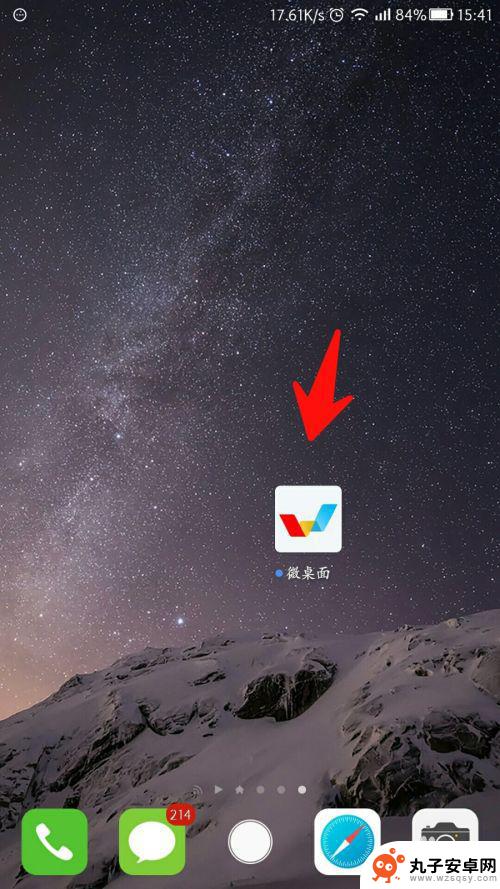 安卓手机怎么设置原生桌面 安卓如何将应用设为默认桌面
安卓手机怎么设置原生桌面 安卓如何将应用设为默认桌面在我们日常使用安卓手机的过程中,原生桌面是我们经常接触的界面之一,许多用户可能对如何设置原生桌面和将应用设为默认桌面感到困惑。在这篇文章中我们将介绍如何在安卓手机上设置原生桌面...
2024-07-02 09:37
-
 手机的软件怎么变小了 手机桌面图标大小调整方法
手机的软件怎么变小了 手机桌面图标大小调整方法随着科技的不断发展,手机软件的功能越来越强大,但是也因此导致手机的存储空间变得紧张,为了节省空间,许多用户会通过调整手机桌面图标的大小来让软件变小。调整手机桌面图标大小的方法有...
2024-06-03 10:24
-
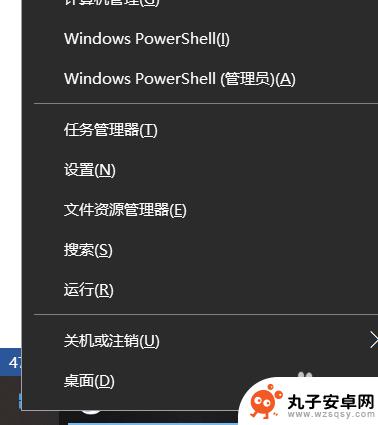 怎么把手机蓝牙设置到桌面 Windows10桌面任务栏如何显示蓝牙图标
怎么把手机蓝牙设置到桌面 Windows10桌面任务栏如何显示蓝牙图标在现代社会中手机已成为我们日常生活中不可或缺的工具之一,有时候我们可能会遇到一些问题,比如如何把手机蓝牙设置到桌面,或者在Windows10桌面任务栏上显示蓝牙图标。这些问题或...
2024-03-22 13:39
-
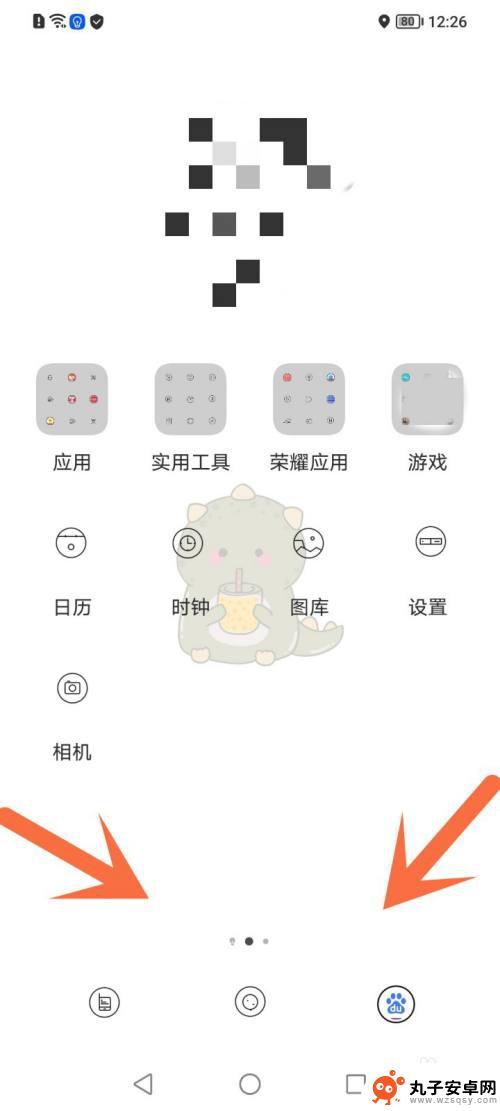 荣耀手机添加桌面组件 荣耀手机如何添加桌面小组件
荣耀手机添加桌面组件 荣耀手机如何添加桌面小组件荣耀手机是一款备受欢迎的智能手机品牌,其强大的性能和丰富的功能一直以来都备受用户们的喜爱,其中荣耀手机的桌面小组件功能更是为用户带来了便利和个性化定制的体验。通过添加桌面小组件...
2024-02-12 15:21
-
 怎么进入手机桌面设置 小米手机如何关闭锁屏界面直接进入桌面
怎么进入手机桌面设置 小米手机如何关闭锁屏界面直接进入桌面现代手机已成为人们生活中必不可少的工具之一,而手机桌面设置则是我们日常使用手机时经常需要涉及的一个功能,对于小米手机用户而言,如何进入手机桌面设置以及如何关闭锁屏界面直接进入桌...
2024-01-24 09:24
-
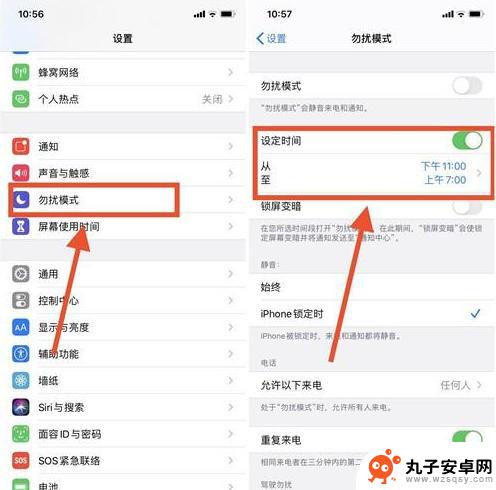 苹果手机怎么在桌面显示天气 iPhone手机桌面天气预报怎么显示
苹果手机怎么在桌面显示天气 iPhone手机桌面天气预报怎么显示苹果手机自带的天气应用可以方便地在桌面上显示当地的天气预报信息,让用户随时了解天气状况,用户只需在桌面上长按空白区域,选择添加小部件选项,然后找到天气小部件并点击添加即可。通过...
2024-07-02 14:28
热门教程
MORE+热门软件
MORE+-
 e唰购安卓官方版
e唰购安卓官方版
13.22MB
-
 云商竞购2024最新版
云商竞购2024最新版
73.87MB
-
 ShaderPaperapp安卓版
ShaderPaperapp安卓版
6.53MB
-
 辅助瞄准助手
辅助瞄准助手
11.70M
-
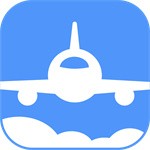 航班飞常准专业版
航班飞常准专业版
92MB
-
 95秀来电app免费
95秀来电app免费
84.13MB
-
 快团分析
快团分析
37.82MB
-
 遇见壁纸官方app
遇见壁纸官方app
43.42M
-
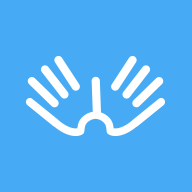 手语通最新版本
手语通最新版本
55.59M
-
 甜椒刷机助手免费版
甜椒刷机助手免费版
92.12M